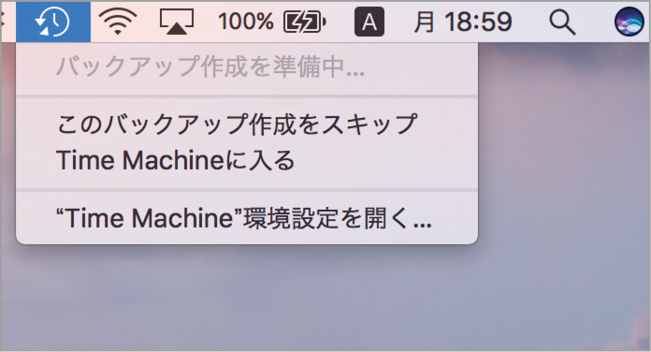2017.02.09
「Time Machine」の基本・実践・応用、トラブルシューティング、役立つTIPSや、合わせて使いたいソフトなどを丁寧に解説します。
バックアップや復元ができない
突然バックアップや復元ができなくなった場合、まずはバックアップ用ストレージの電源が入っているか、正しく接続されているかを確認し、いずれも正常な場合、Macを再起動してみましょう。タイムカプセルをバックアップ先にしている場合は、こちらも再起動してください。バックアップ先をネットワークドライブに指定している場合、Macとストレージが同じネットワークに接続されているかも見ておきましょう。ストレージの物理的破損も考えられます。また、初めてのタイムマシンバックアップが上手くいかない場合は、「ディスクユーティリティ」でストレージを選択し、フォーマットが[Mac OS拡張(ジャーナリング)]、パーティションマップが[GUIDパーティションマップ]になっていることを確認します。異なる場合は、この設定で再フォーマットしましょう。
バックアップや復元ができないときにメッセージが表示されたら、その内容に従って対処しましょう。
トラブルの原因がわからない場合は、一つ一つチェックする必要があります。
AirMacやタイムカプセルの再起動は「AirMacユーティリティ」から行います。
[オプション]キーを押しながらメニューバーにあるタイムマシンのアイコンをクリックすると、バックアップの検証が選べます。
バックアップの作成が「準備中」のまま先に進まない
「準備中」は主に、前回のバックアップから変更されたファイルの確認中に表示されます。最後のバックアップから時間が経っている場合、差分ファイルの量も多くなるため、バックアップの準備に時間がかかるのです。ソフトウェア・アップデートをインストールした直後や、前回のバックアップが中断されたり、Macが正常にシステム終了されなかったときにも、同様に準備が長引くことがあります。こんなときは慌てず、しばらくそのまま待つか、1度Macを再起動して再度バックアップを開始します。
バックアップの進行状況はメニューバーにあるタイムマシンのアイコンをクリックすると確認できます。準備中のまま先に進まないときは、そのまましばらく様子をみてみましょう。